Si hay un problema con los álbumes de fotos,están compuestos por múltiples archivos y entre transferirlos o editar sus copias, uno puede terminar perdiéndose algunos. Si bien todavía no existe un formato estándar o universal para álbumes de fotos, los archivos PDF admiten contenido de imagen y pueden ser perfectos para ese propósito, ya que la mayoría de nosotros tenemos acceso a visores de PDF en nuestras computadoras y dispositivos móviles. Aunque no muchos de nosotros quisiéramos usar un editor de PDF solo para este propósito. No se preocupe: compilar sus imágenes JPG / JPEG en álbumes PDF ahora es tan fácil como es posible, gracias a lo rápido y ágil JPGasPNG. Aunque me hubiera gustado ver un par másopciones incluidas, como la compatibilidad con otros formatos de imagen populares como PNG (después de la conversión automática a JPG para mantener el tamaño del archivo bajo control), el software es bastante impecable en su ejecución y deja poco de qué quejarse. ¿No convencido? Mire más de cerca el salto.
JPGasPDF es una herramienta portátil y no requiere instalación; simplemente descargue el programa a través del enlace que se encuentra en la parte inferior, extraiga el contenido del archivo zip e inicie el archivo EXE.
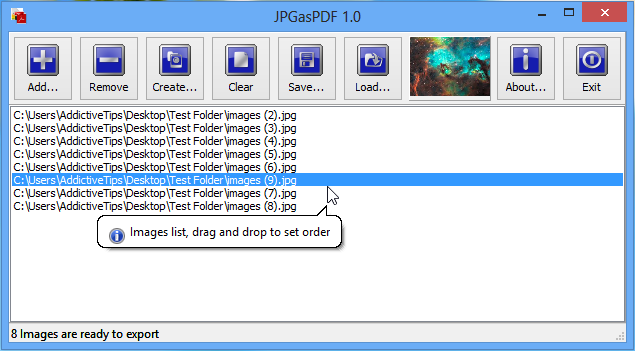
El desarrollador Leelu Soft se enorgullece de hacersoftware simple y fácil de usar, y JPGtoPDF no es una excepción. Haga clic en el botón "Agregar" para buscar archivos JPG y agregarlos a la lista, presione "Crear" y el programa se encargará del resto, exportará automáticamente sus imágenes a un archivo PDF y guárdelas donde especifique. Es tan simple como, bueno, hojear un libro ilustrado, en realidad.
Si desea que las imágenes en su PDF tengan unorden específica, puede arrastrarlos y soltarlos dentro de la ventana de visualización para ordenarlos de la manera que desee hasta que esté listo para convertirlos a PDF. Para eliminar un elemento, selecciónelo de la lista y haga clic en el botón "Eliminar". Para vaciar toda la lista y comenzar desde cero, use "Borrar". En caso de que desee guardar su lista de imágenes en su orden exacto para uso futuro, el botón 'Guardar' se encarga de eso, convirtiendo la lista de imágenes en un archivo de texto que puede cargar en la aplicación a través del botón 'Cargar' en cualquier momento . Eso puede ser bastante conveniente cuando su álbum de recortes o álbum PDF es un trabajo en progreso, ya que puede agregar esporádicamente imágenes JPG a la lista cargando el archivo guardado en JPGasPDF, o incluso editando directamente el archivo de texto para escribir en la ruta de acceso de las rutas sus archivos JPG deseados. También puede realizar muchas de estas funciones haciendo clic derecho en la ventana principal y eligiendo la opción deseada del menú contextual.
Así es como se ve el archivo PDF de salida de algunas imágenes JPG unidas.
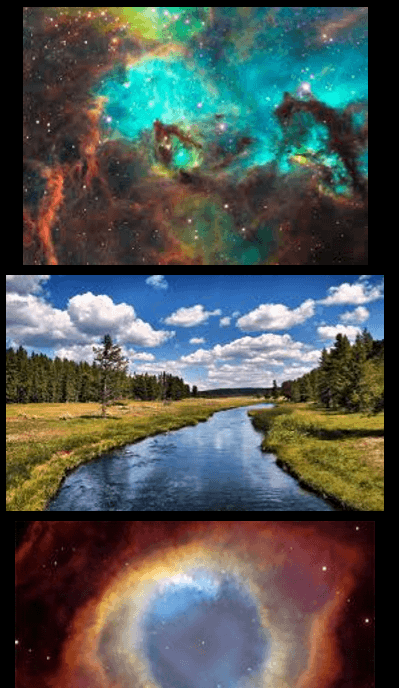
Si aún no tienes nada similar,JPGasPDF puede ser un pequeño ayudante. Es enfocado, experto y muy bueno en lo que hace. Aún así, después de hurgar un poco, encontré algo de qué quejarme. Cuando selecciona un elemento, el programa muestra una pequeña vista previa del mismo en la barra de herramientas superior, lo cual es algo bueno, excepto que es un poco demasiado pequeño para ser útil. Si sus imágenes son todas grandes y brillantes como las que estoy usando, está bien, pero si agrega imágenes con texto o espacios vacíos, la vista previa no es de mucha ayuda.
JPGasPDF funciona en Windows XP, Vista, 7 y 8. Las pruebas se llevaron a cabo en Windows 8 Pro, 64 bits.
Descargar JPGasPDF












Comentarios